7 بهترین راه حل برای Tap To Wake که در آیفون کار نمی کند
در این مقاله تخصصی از مجله 98zoom میخواهیم از 7 بهترین راه حل برای Tap To Wake که در آیفون کار نمی کند
با شما صحبت کنیم ، پس با یک مقاله مفید و آموزشی دیگر از تیم نود و هشت زوم همراه ما باشید :
اگر از iPhone X یا بالاتر استفاده می کنید، ویژگی Tap To Wake باید به یک امر عادی تبدیل شده باشد. میتوانید فوراً اعلانها، زمان یا l را بررسی کنیدویجت های صفحه ock با ضربه زدن روی صفحه نمایش آیفون خود. اما برخی از کاربران گزارش می دهند که نمی توانند از این ویژگی استفاده کنند.

اگر شما نیز با مشکل مواجه هستید، به شما کمک می کنیم تا این مشکل را عیب یابی و رفع کنید. در اینجا بهترین راه ها برای رفع عدم کارکرد Tap To Wake در آیفون آورده شده است.
1. بررسی کنید که آیا Tap To Wake فعال است یا خیر
اولین موردی که این مشکل را برطرف می کند، بررسی فعال بودن این ویژگی است. اگرچه Tap To Wake به طور پیشفرض فعال است، در اینجا نحوه بررسی و فعال کردن آن به صورت دستی آورده شده است.
مرحله 1: تنظیمات را در آیفون خود باز کنید.

گام 2: به پایین بروید و روی Accessibility ضربه بزنید.

مرحله 3: روی لمس ضربه بزنید.

مرحله 4: اگر این ویژگی فعال نیست، روی کلید کنار Tap To Wake ضربه بزنید.

مرحله 5: برنامه تنظیمات را ببندید و بررسی کنید که آیا مشکل حل شده است.
2. نمایشگر همیشه روشن را خاموش کنید
با عرضه آیفون 14 پرو و 14 پرو پلاس، اپل قابلیت نمایشگر همیشه روشن را معرفی کرد. اما این ویژگی هنوز در حال انجام است. بنابراین، می توانید آن را غیرفعال کنید و بررسی کنید که آیا مشکل حل شده است
مرحله 1: تنظیمات را در آیفون خود باز کنید.

گام 2: به پایین اسکرول کنید و روی Display and Brightness ضربه بزنید.

مرحله 4: برای غیرفعال کردن این ویژگی، روی کلید کنار Always-On ضربه بزنید.

توجه داشته باشید که اگر از iOS 16.2 استفاده می کنید، ابتدا باید روی صفحه نمایش همیشه روشن ضربه بزنید و سپس مراحل ذکر شده در بالا را دنبال کنید.
مرحله 5: برنامه تنظیمات را ببندید و بررسی کنید که آیا مشکل حل شده است.
غیرفعال کردن Always-On Display همچنین به رفع تخلیه باتری آیفون شما کمک می کند.
3. محافظ صفحه خود را بررسی کنید
اعمال الف محافظ صفحه کمک می کند تا نمایشگر آیفون شما از آسیب محافظت شود. اما اگر از محافظ صفحه نمایش Tempered استفاده می کنید و آسیب های عمده یا جزئی دارد، پیشنهاد می کنیم آن را با یک محافظ جدید تعویض کنید. محافظ صفحه آسیب دیده ممکن است باعث لمس شبح شود و شما را از استفاده از ویژگی Tap To Wake محدود کند.
4. بهینه سازی باتری را غیرفعال کنید
اگر شارژ آیفون شما رو به اتمام است، فعال کردن Battery Saver می تواند عمر باتری را برای چند ساعت دیگر حفظ کند. اما به همین دلیل است که ویژگی Tap To Wake کار نمی کند. برای بررسی اینکه آیا مشکل حل شده است، if را خاموش کنید.
مرحله 1: تنظیمات را در آیفون خود باز کنید.

گام 2: به پایین اسکرول کنید و روی Battery ضربه بزنید.

مرحله 3: برای غیرفعال کردن این ویژگی، روی کلید کنار حالت کم مصرف ضربه بزنید.

مرحله 4: برنامه تنظیمات را ببندید و بررسی کنید که آیا مشکل حل شده است.
5. همه تنظیمات را بازنشانی کنید
این راه حل تمام تنظیمات آیفون شما از جمله شبکه، تنظیمات نمایشگر، صفحه کلید، مکان و موارد دیگر را بازنشانی می کند. بنابراین پیشنهاد می کنیم این راه حل را امتحان کنید و بررسی کنید که آیا مشکل حل شده است.
مرحله 1: تنظیمات را در آیفون خود باز کنید.

گام 2: به پایین اسکرول کنید و روی General ضربه بزنید.

مرحله 3: به پایین اسکرول کنید و روی Transfer یا Reset iPhone ضربه بزنید.

مرحله 4: روی Reset در پایین ضربه بزنید.

مرحله 5: از لیست گزینه ها Reset All Settings را انتخاب کنید.

مرحله 6: رمز عبور آیفون خود را وارد کنید.
مرحله 7: برای تایید انتخاب خود، دوباره روی Reset All Settings در پایین ضربه بزنید.

مرحله 8: پس از اتمام، برنامه تنظیمات را ببندید و بررسی کنید که آیا مشکل حل شده است.
6. نسخه iOS را به روز کنید
چیزی که شما با آن مواجه هستید ممکن است یک مشکل نرم افزاری باشد که با به روز رسانی نسخه iOS قابل رفع است. اگر آخرین بار مدتی پیش نرم افزار آیفون خود را ارتقا داده اید، اکنون زمانی است که پیشنهاد می کنیم این کار را انجام دهید.
مرحله 1: تنظیمات را در آیفون خود باز کنید.

گام 2: به پایین اسکرول کنید و روی General ضربه بزنید.

مرحله 3: روی Software Update ضربه بزنید.

مرحله 4: اگر به روز رسانی در دسترس است، آن را دانلود و نصب کنید.
پس از اتمام، بررسی کنید که آیا مشکل حل شده است.
7. از Raise To Wake استفاده کنید
بعید است، اما اگر باز هم نمی توانید از قابلیت Tap To Wake استفاده کنید، پیشنهاد می کنیم از Tap To Raise استفاده کنید که با بلند کردن آیفون نمایشگر شما را نیز بیدار می کند. در اینجا نحوه بررسی همان است.
مرحله 1: تنظیمات را در آیفون خود باز کنید.

گام 2: به پایین اسکرول کنید و روی Display and Brightness ضربه بزنید.

مرحله 3: برای فعال کردن این ویژگی، روی دکمه کنار Raise To Wake ضربه بزنید.

هر زمان که آیفون خود را بلند کنید، صفحه نمایش بیدار می شود.
Sleep روی Wake Repeat ضربه بزنید
این راه حل ها به شما کمک می کند تا مشکل Tap To Wake در آیفون خود کار نکند. همچنین می توانید پست ما را در مورد نحوه نمایش حلقه های حرکت اپل در آیفون خود بخوانید.
امیدواریم از این مقاله مجله نود و هشت زوم نیز استفاده لازم را کرده باشید و در صورت تمایل آنرا با دوستان خود به اشتراک بگذارید و با امتیاز از قسمت پایین و درج نظرات باعث دلگرمی مجموعه مجله 98zoom باشید
لینک کوتاه مقاله : https://5ia.ir/TWW
کوتاه کننده لینک
کد QR :

 t_98zoom@ به کانال تلگرام 98 زوم بپیوندید
t_98zoom@ به کانال تلگرام 98 زوم بپیوندید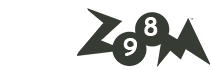







آخرین دیدگاهها